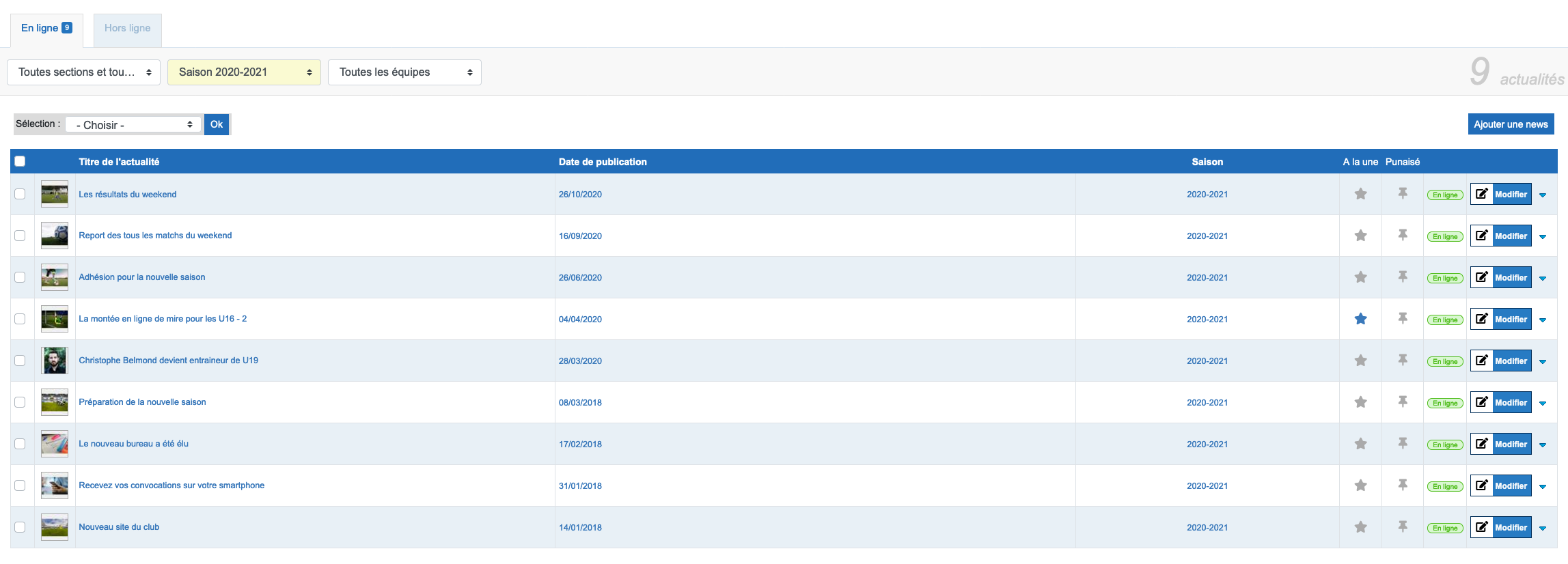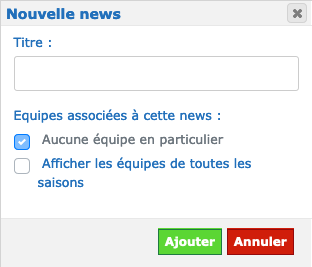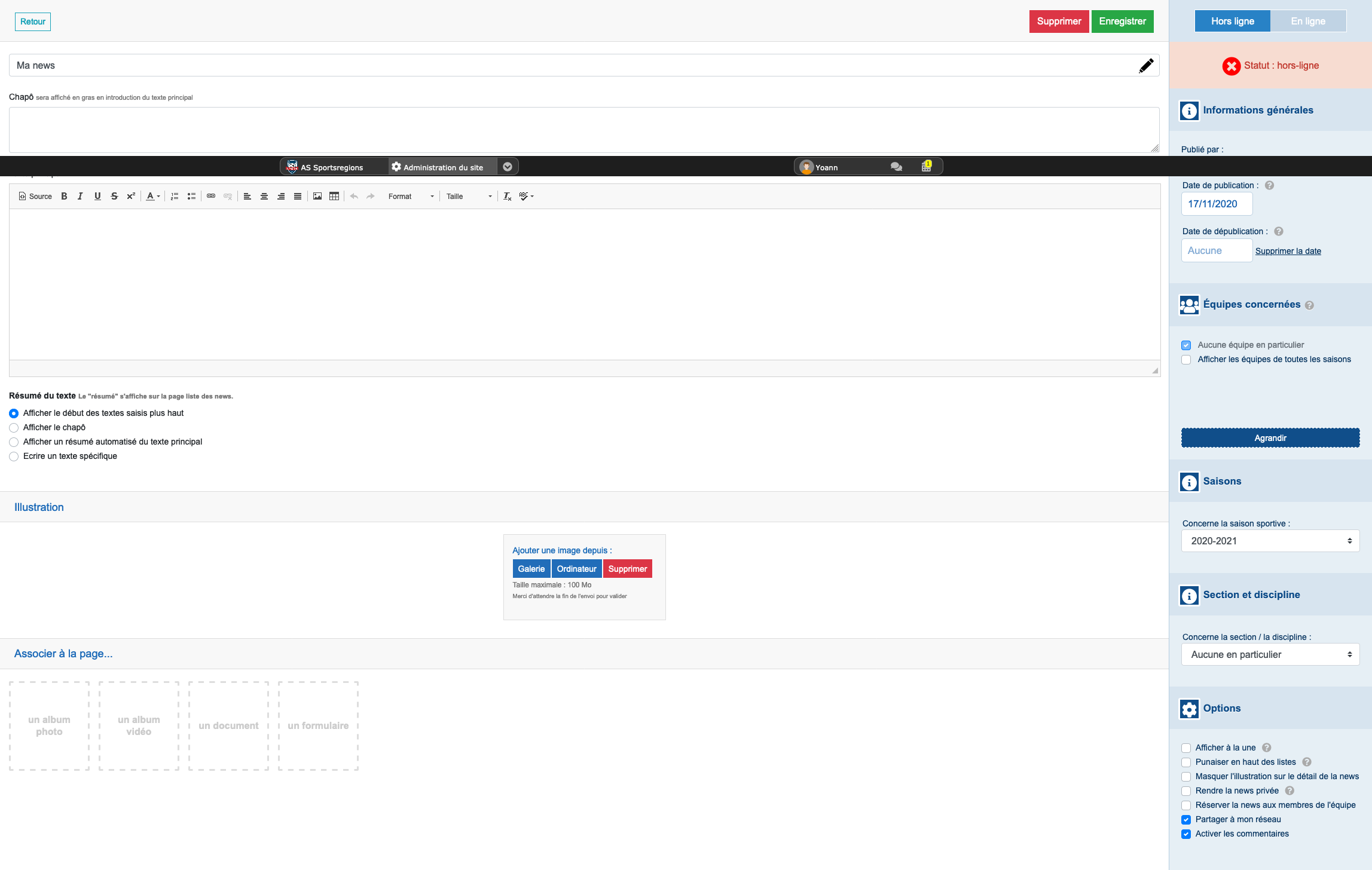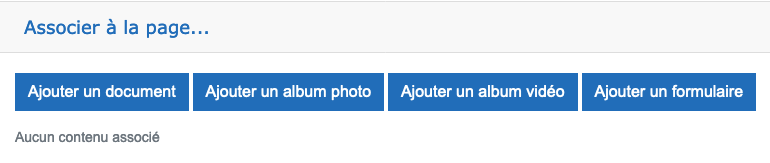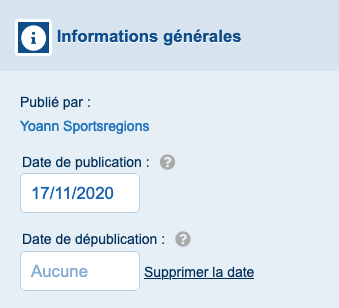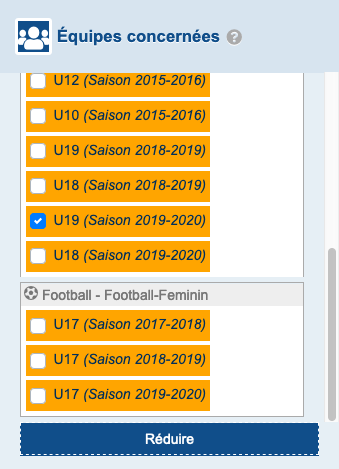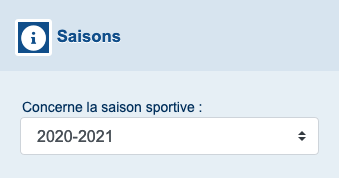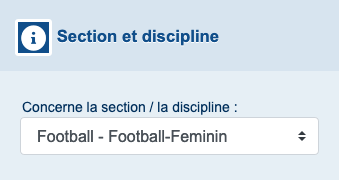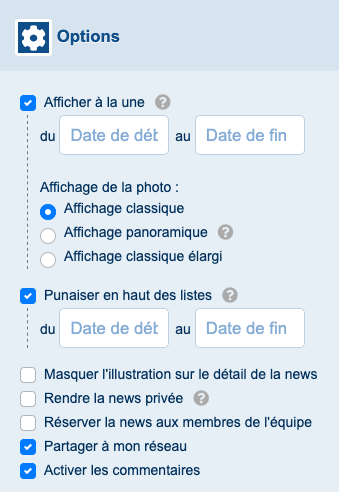News
Le module News de l’administration vous permet de gérer et publier les news publiées sur votre site.
La première page vous permet de visualiser l’ensemble des news que vous avez déjà posté, qu’elles soient en ligne ou hors ligne ou programmées, de les mettre rapidement « À la une » ou « Punaisée », ainsi que d’en ajouter de nouvelles.
Sommaire
Ajouter et éditer une news
Pour ajouter une nouvelle news, il faut cliquer sur le bouton « Ajouter une news ».
Une popup s’ouvre dans laquelle vous pouvez renseigner le titre de votre news et l’associer à une de vos équipes (vous pouvez modifier ces informations ultérieurement).
Une fois la news ajoutée, vous arrivez sur la page d’édition. Elle vous permet de gérer le contenu de votre news, son image d’illustration, le ou les documents associés, la saison concernée ou encore les options de visibilité.
Contenu – Partie centrale de la page
Résumé du texte
Pour le résumé de l’article qui est affiché dans le widget « Dernières news » et sur la page « News » vous avez différentes options à votre disposition :
- Afficher le début des textes saisis plus haut : Fonctionnement par défaut. Affiche le début de votre article.
- Afficher le chapô : Affiche comme résumé le chapô de l’article.
- Afficher un résumé automatisé du texte principal : Affiche comme résumé les deux phrases les plus pertinentes / importantes sélectionnées automatiquement dans votre texte.
- Ecrire un texte spécifique : Permet d’écrire un texte personnalisé. Le texte ne sera pas visible au niveau de l’article.
Illustration
L’image d’illustration est l’image qui va s’afficher comme miniature sur la page d’accueil et sur la page de toutes les news, ainsi qu’en image d’illustration au sein de votre article.
Associer à la news
Vous pouvez associer à votre news des documents, des formulaires ou des albums photos / vidéos. En cliquant sur ce que souhaitez associer à la news, une popup s’ouvre afin de pouvoir effectuer la sélection.
Options – Colonne de droite de la page
Informations générales
Dans cette partie est affichée le nom de l’auteur de la news, ainsi que la date de publication de celle-ci. Il est possible de modifier cette date, pour mettre une date de publication antérieure, en cliquant sur le petit calendrier à la droite de la date.
Si vous souhaitez programmer la publication de la news à une date donnée, il vous faut cliquer sur la calendrier. Choisissez ensuite la date à laquelle vous souhaitez qu’elle soit publiée.
Équipes concernées
Vous pouvez choisir d’associer votre news à une ou plusieurs de vos équipes. Ceci permet, lorsque l’on se rend la page d’une équipe, de pouvoir visualiser les news en rapport avec cette équipe tout en les classant de façon plus fine.
Saison
Afin de pouvoir classer votre news dans sa saison correspondante, vous pouvez sélectionner la saison de votre choix à travers la liste déroulante. Par défaut, la news est classée dans la saison en cours.
Section et discipline
Vous pouvez sélectionner la section ou discipline à laquelle vous souhaitez lier votre news. Ceci permet notamment de faire apparaitre la news sur la page de la section ou discipline.
Options
Dans cette partie, différentes options vous sont proposées. Vous pouvez choisir d’afficher votre news dans la widget « À la une » (avec si besoin une date de début et de fin, ainsi qu’un choix du mode d’affichage), de la « Punaiser en haut des listes » (la news reste alors toujours en haut de la liste des news sans que la date de publication soit prise en compte avec si besoin une date et de fin), de masque l’illustration sur le détails de la news, de la rendre privée (donc uniquement accessible pour les membres connectés avec un statut au minimum de contributeur sur votre site), ainsi que d’activer ou non les commentaires sur la news.